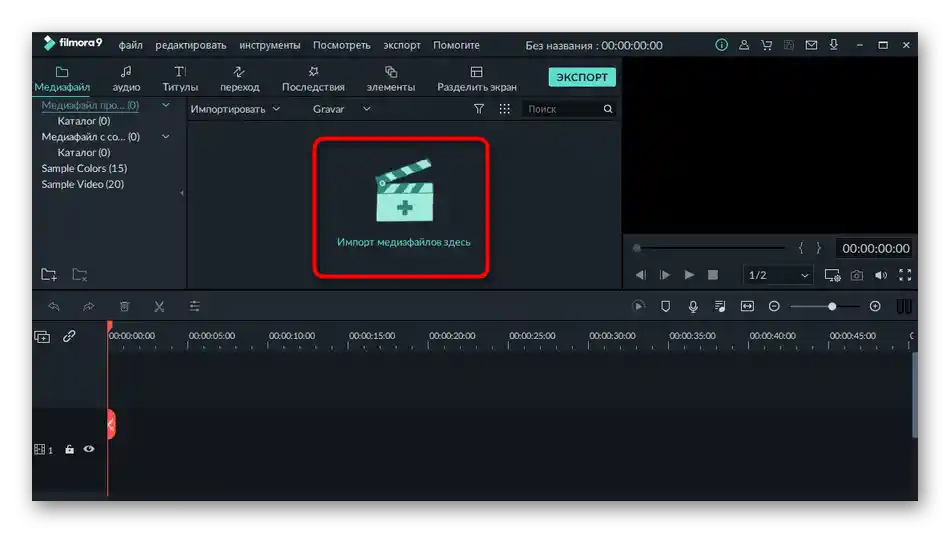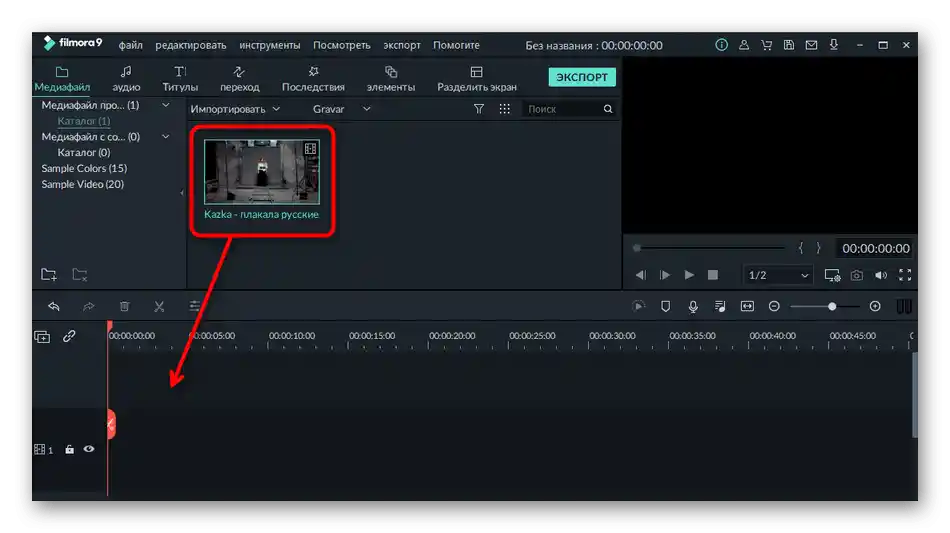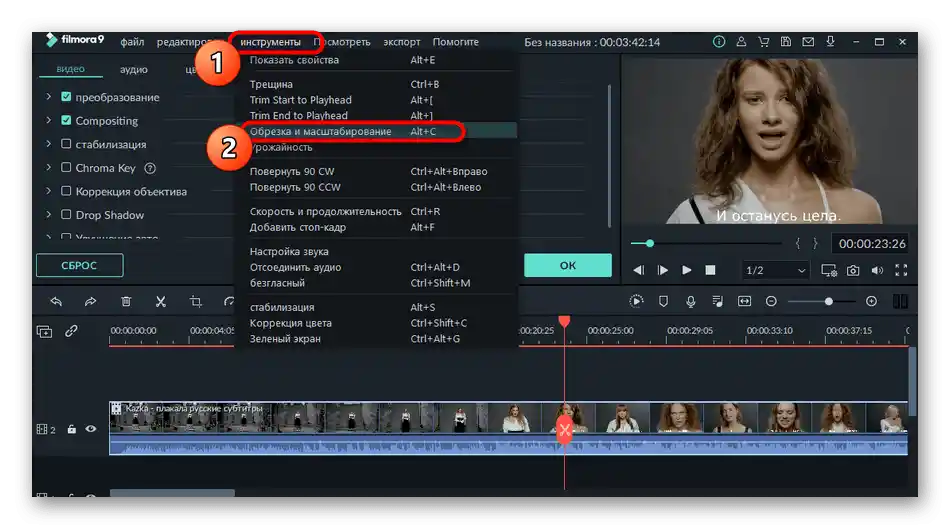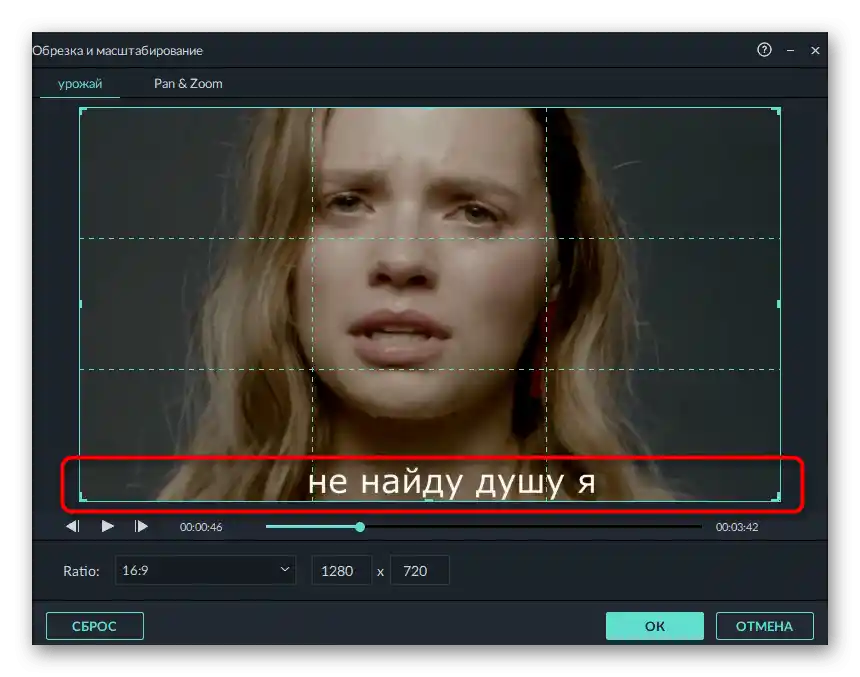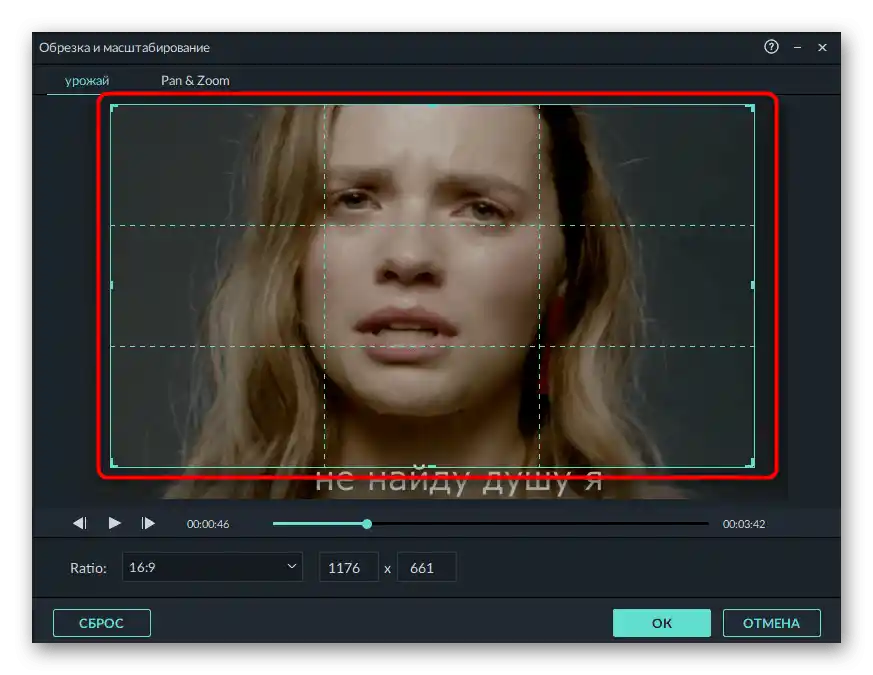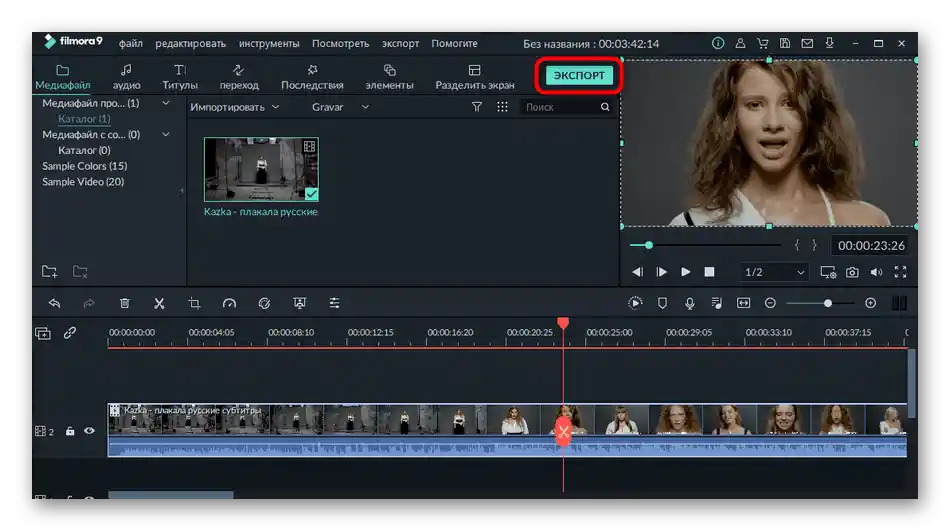Obsah:
Pokud pod odstraněním nápisů z videa rozumíte vestavěné titulky, které se objevují při přehrávání v přehrávači, většinou je lze vypnout v nastavení samotného programu. Podrobné pokyny na příkladu dvou video přehrávačů naleznete v článcích na následujících odkazech.
Více informací:
Vypnutí nebo zapnutí titulků v KMPlayer
Vypnutí titulků v Media Player Classic
Varianta 1: Aplikace záplaty (Photoshop + Premiere Pro)
Někdy se setkáte s videi, kde je nápis umístěn na jednolitém pozadí a představuje vodoznak. Situace, kdy je nutné odstranit podobná překrytí, jsou vzácné, nicméně stojí za to je probrat, navíc princip aplikace záplaty se může hodit i v jiných případech. K provedení úkolu budeme potřebovat video editor a grafický editor, a jako příklad si vezmeme dva nejpopulárnější zástupce takového softwaru.
Krok 1: Vytvoření screenshotu s rámcem z videa
Nejprve bude nutné vytvořit screenshot libovolného záběru z videa, kde je statický nápis na jednolitém pozadí, který je třeba odstranit.Pro tento účel se skvěle hodí samotný video editor, přes který se otevírá video.
- Spusťte Adobe Premiere Pro nebo jiný vybraný program a přejděte k vytvoření nového projektu.
- Nechte pro něj standardní parametry nebo zadejte požadované.
- Klikněte na dlaždici pro nahrání obsahu nebo jednoduše přetáhněte video přímo na časovou osu.
- Po nahrání videa do knihovny jej přidejte na stopu pro úpravy.
- Nastavte posuvník přehrávání na místě, kde je vidět nápis pro odstranění.
- Ujistěte se, že se správně zobrazuje v okně náhledu a v budoucnu se neposune na jiné pozice.
- Klikněte na ikonu fotoaparátu, abyste vytvořili snímek obrazovky. Pokud chybí, rozbalte celou panel nástrojů pod oknem náhledu a tam jej najděte.
- Objeví se nové okno s parametry exportu snímku, kde zadejte formát PNG a vyberte místo na počítači, kam chcete soubor uložit.
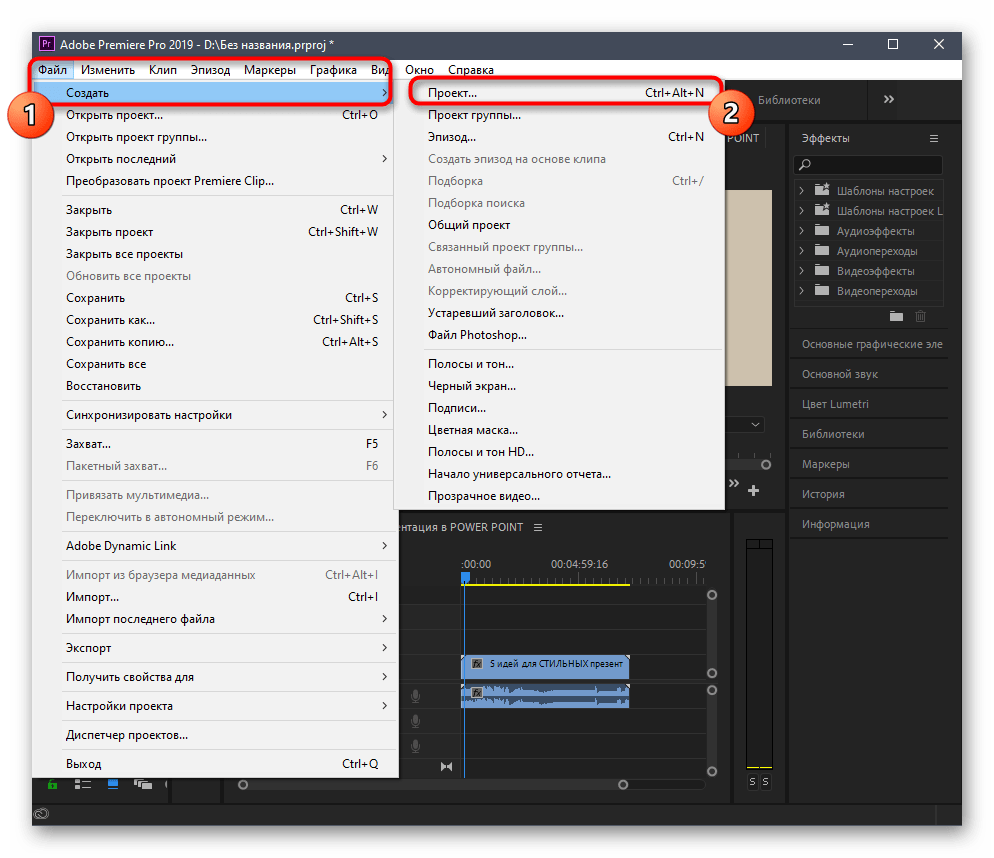
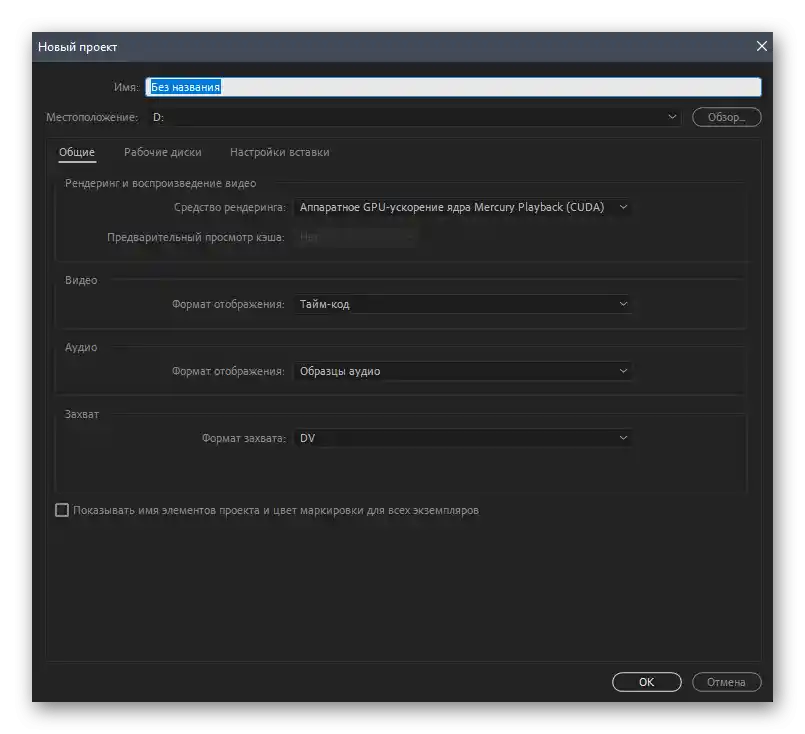
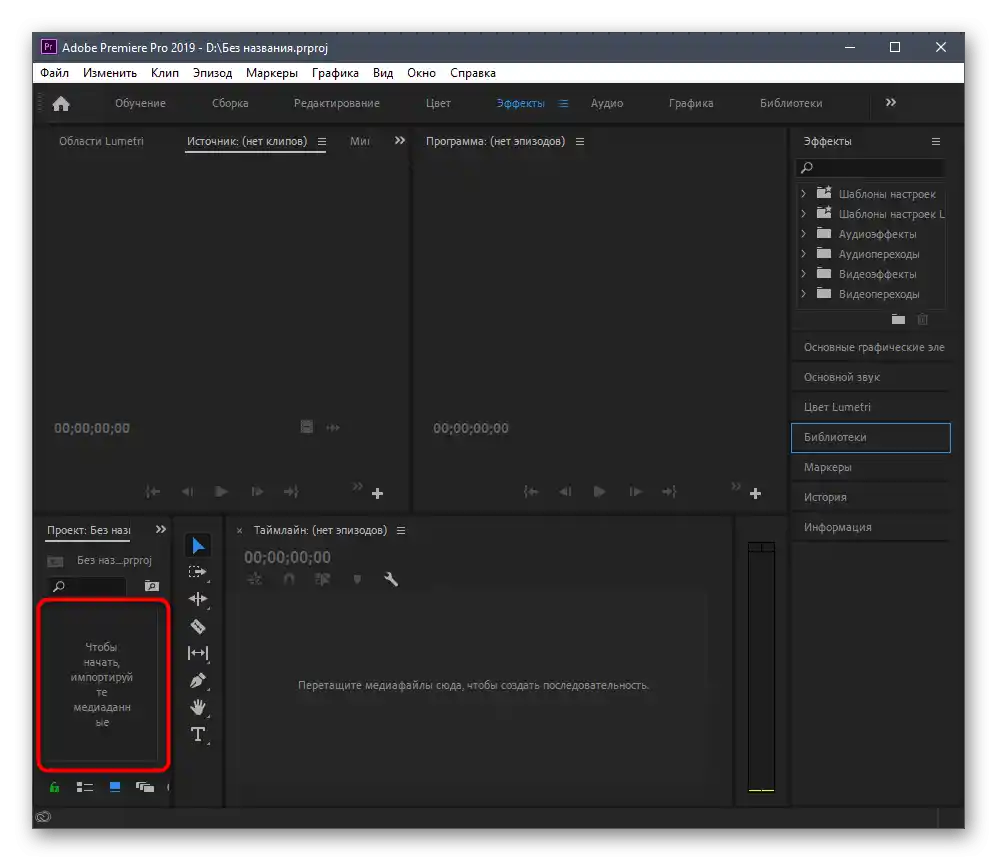
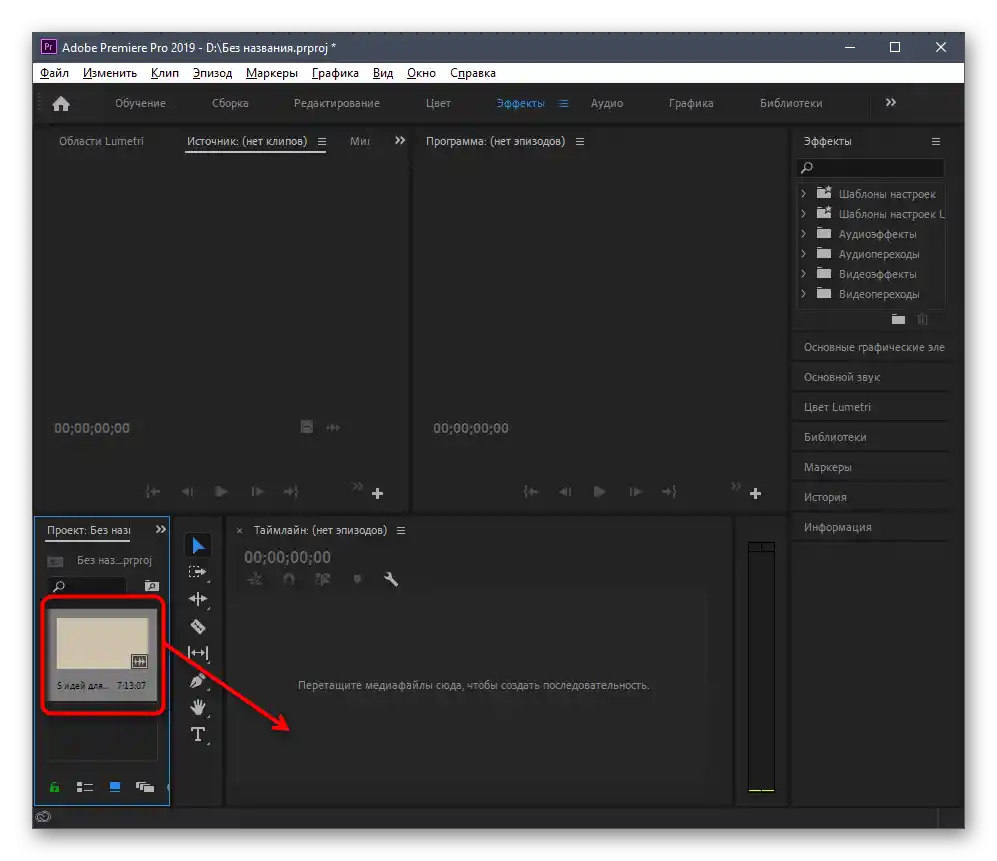
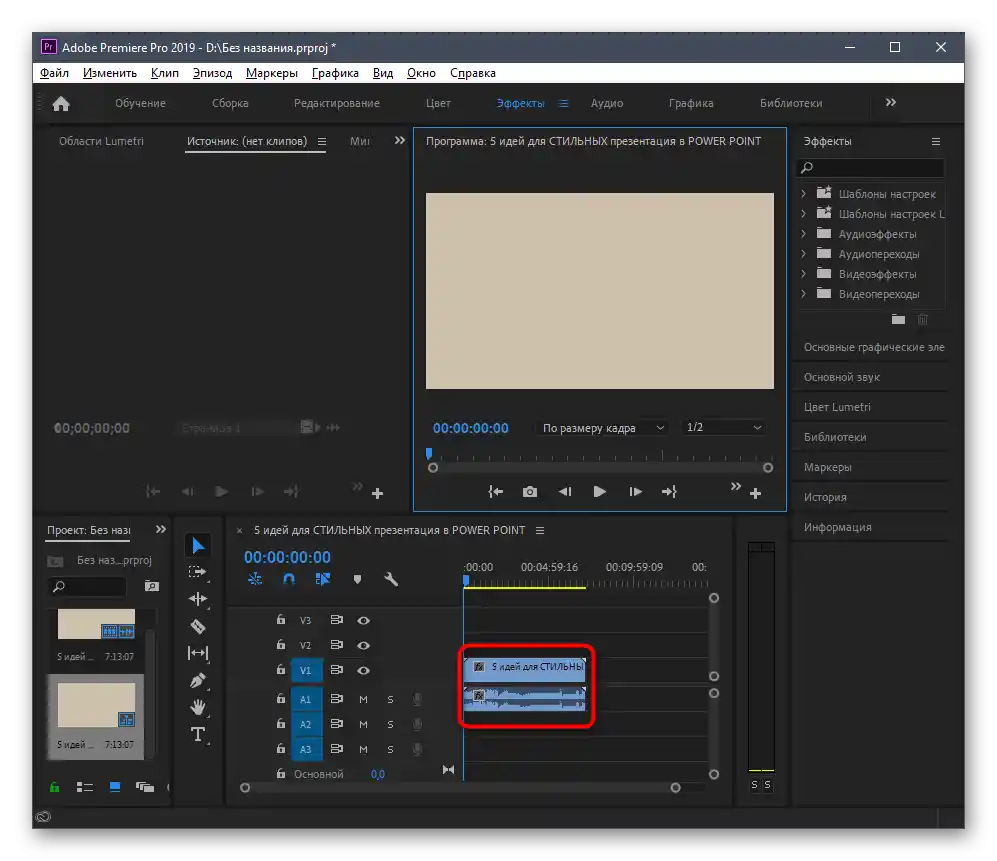
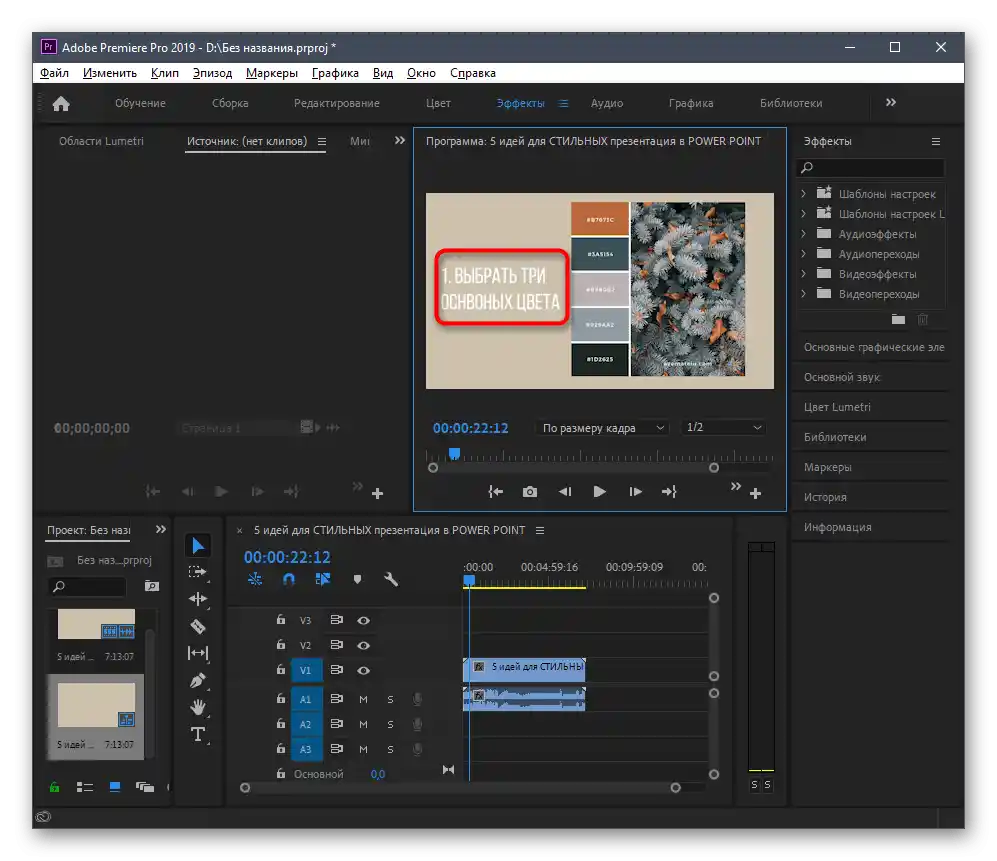
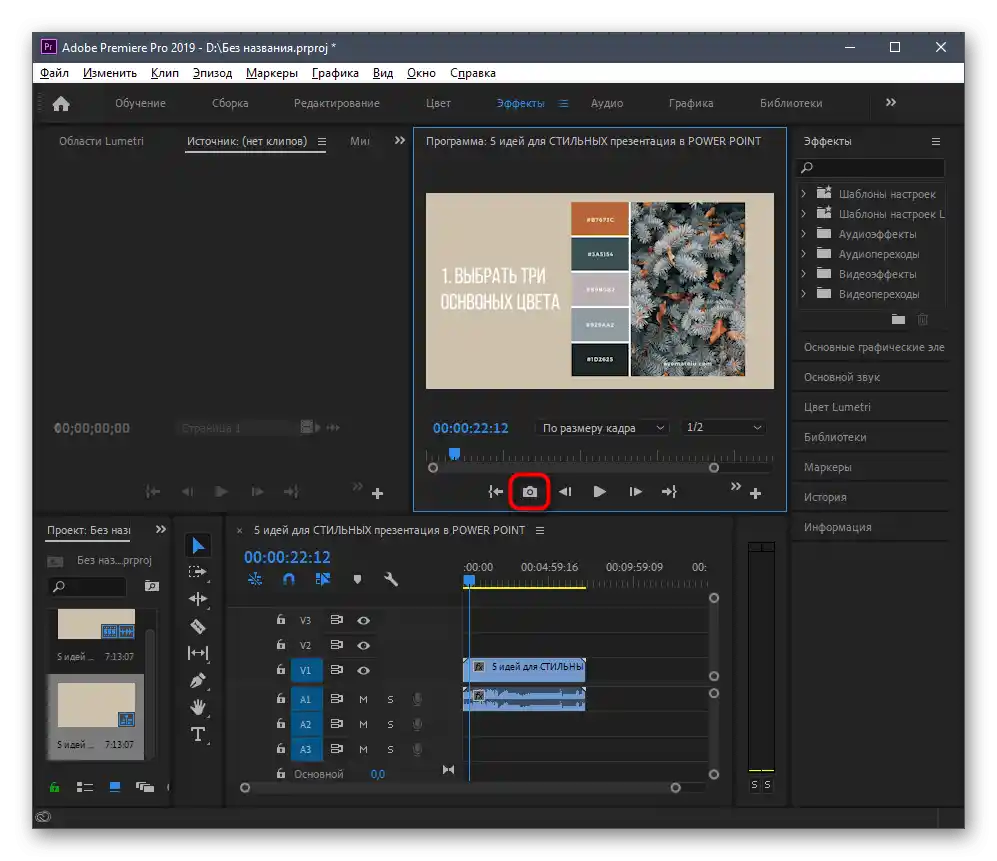
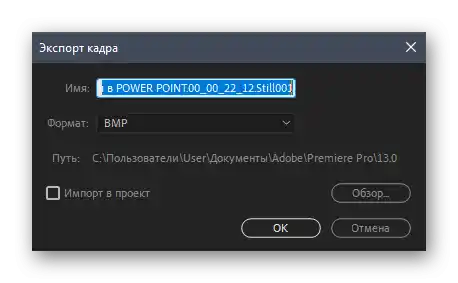
Pokud chcete použít jiné způsoby vytváření snímku obrazovky, mějte na paměti, že jeho velikost musí přesně odpovídat videu, protože později bude umístění záplaty vybráno automaticky.
Krok 2: Vytvoření záplaty v grafickém editoru
Dalším krokem je vytvoření záplaty v grafickém editoru. Jak již bylo zmíněno dříve, nyní jako příklad vezmeme Adobe Photoshop, ale můžete si vybrat i jiný software.
- Spusťte grafický editor a začněte výběrem souboru k úpravě.
- V novém okně "Otevření" dvakrát klikněte na dříve vytvořený snímek obrazovky.
- Po jeho otevření stiskněte Ctrl + A, Ctrl + C a Ctrl + V. Tato kombinace kláves vybere obrázek, zkopíruje jej a vloží jako novou vrstvu.
- Poté se ihned přepněte na novou vrstvu a aktivujte pohodlný nástroj pro odstranění přebytečného.To může být "Razítko" nebo stejná "Záplata". Při použití prvního nástroje vyberte oblast obrázku, kterou chcete překrýt textem, a při práci s "Záplatou" vyberte text k odstranění a posuňte ho stranou.
Čtěte také:
Nástroj Razítko ve Photoshopu
Popis nástrojů ve Photoshopu - Ještě jednou vytvořte kopii hlavního obrázku přesně tak, jak bylo ukázáno výše, umístěte ji nad druhou vrstvu a snižte hodnotu neprůhlednosti.
- To je nutné, abyste pomocí nástroje obdélníkového výběru pečlivě obkreslili samotný text až k jeho okrajům.
- Nesnižujte výběr a vyberte vrstvu, kde již byl text odstraněn.
- Stiskněte Ctrl + C a Ctrl + V pro vložení záplaty do nové vrstvy. Vypněte zobrazení ostatních vrstev, abyste se ujistili o jejím správném vytvoření.
- Před uložením souboru nastavte parametry exportu.
- Bude potřeba pouze se ujistit, že pro formát PNG je nastavena průhlednost.
- Dále uložte záplatu jako PNG soubor.
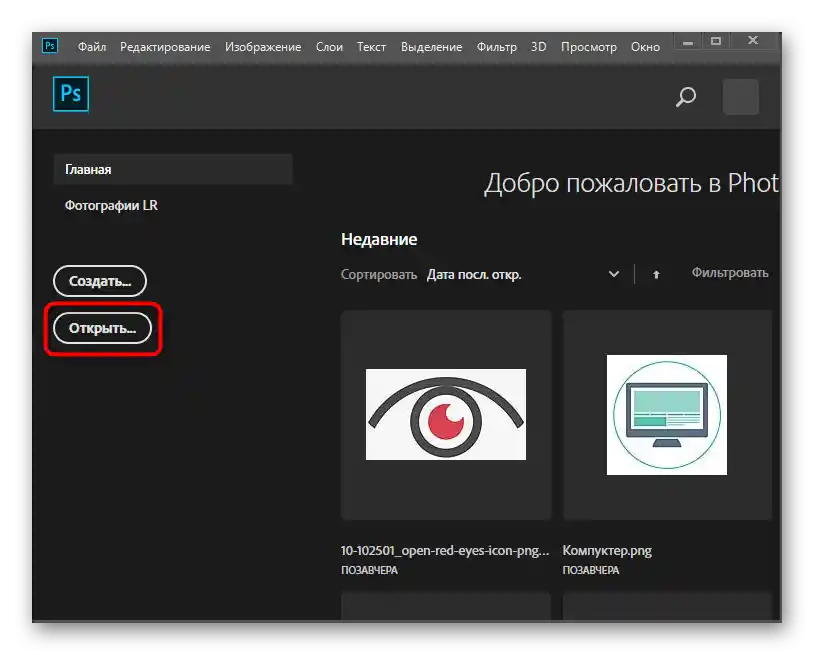
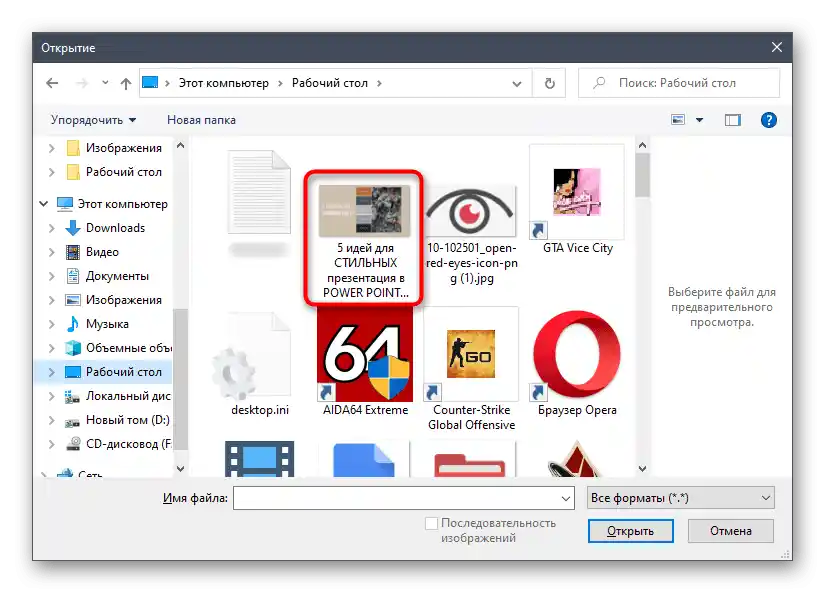
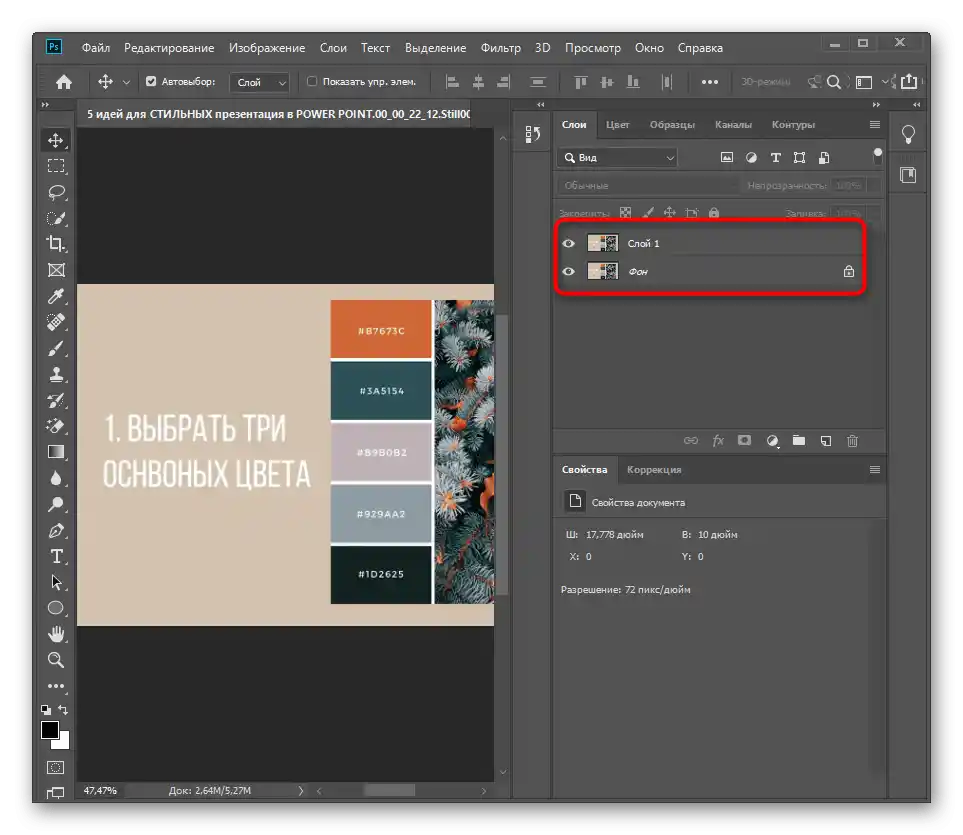
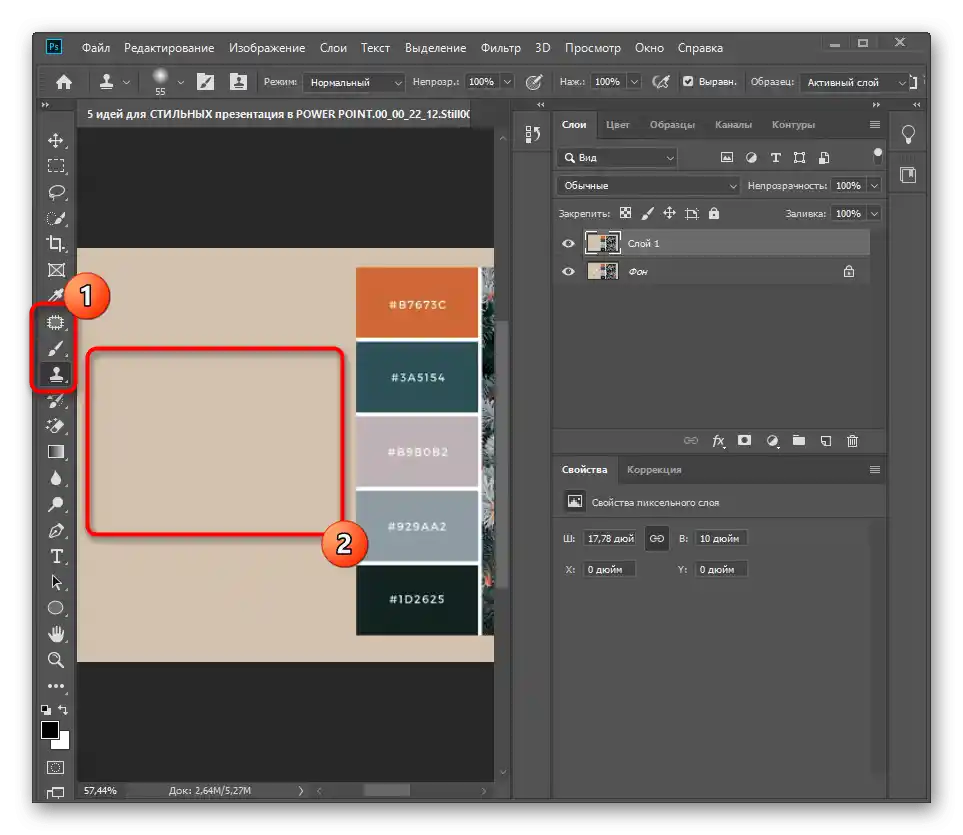
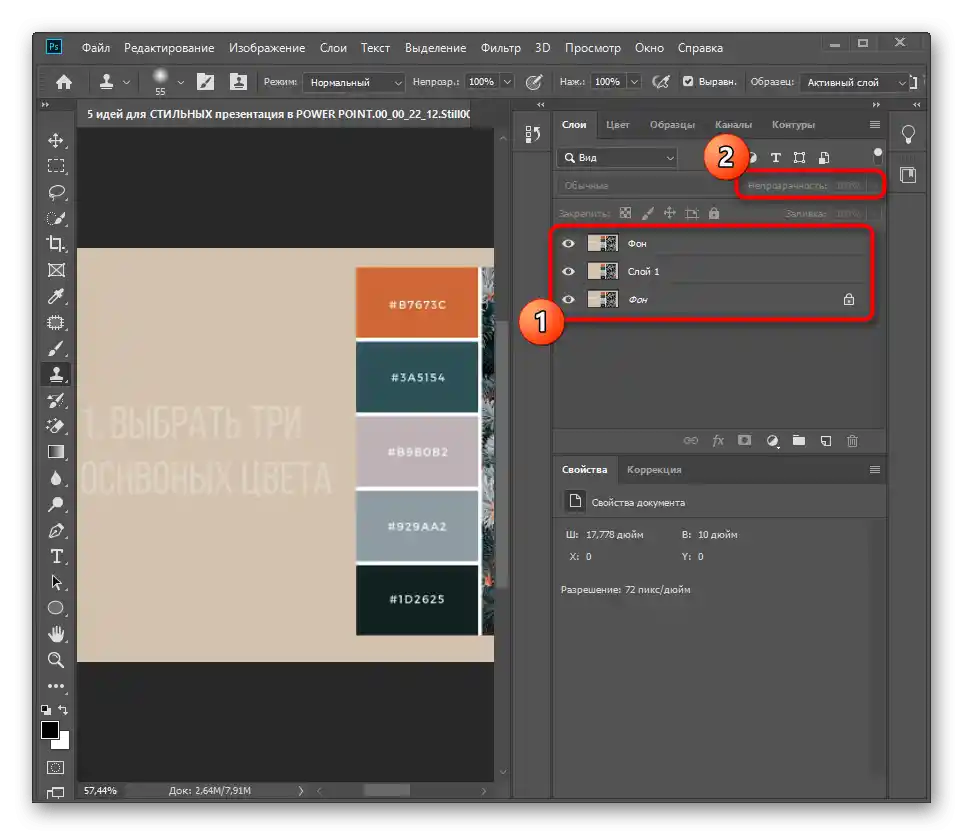
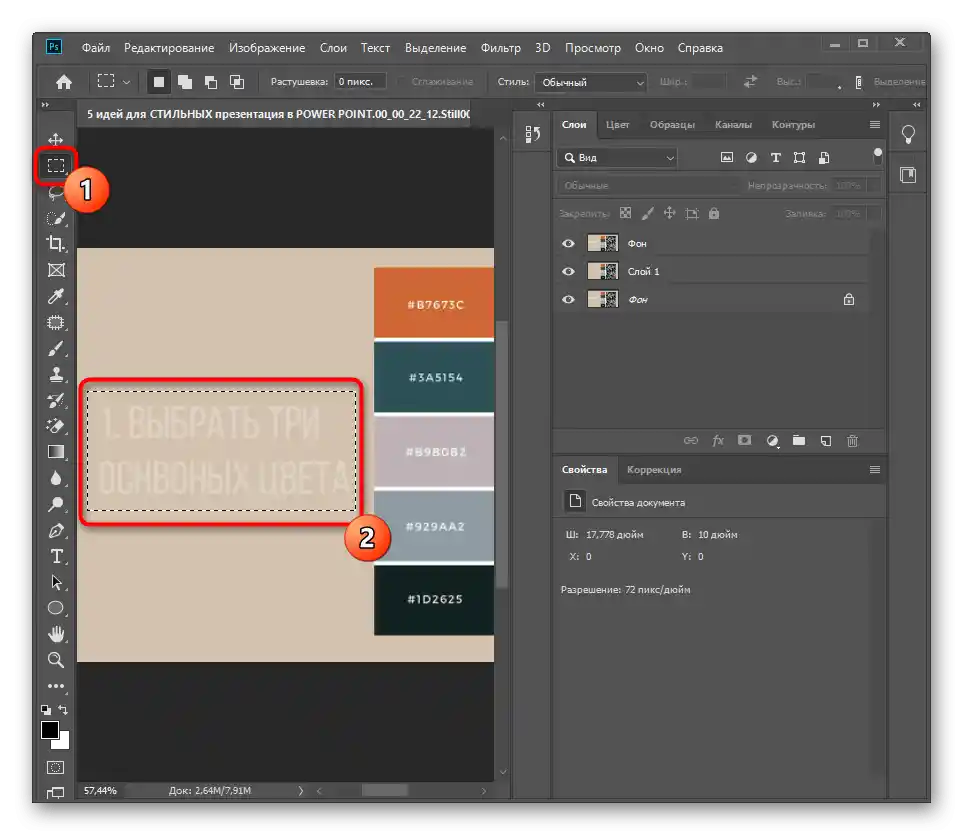
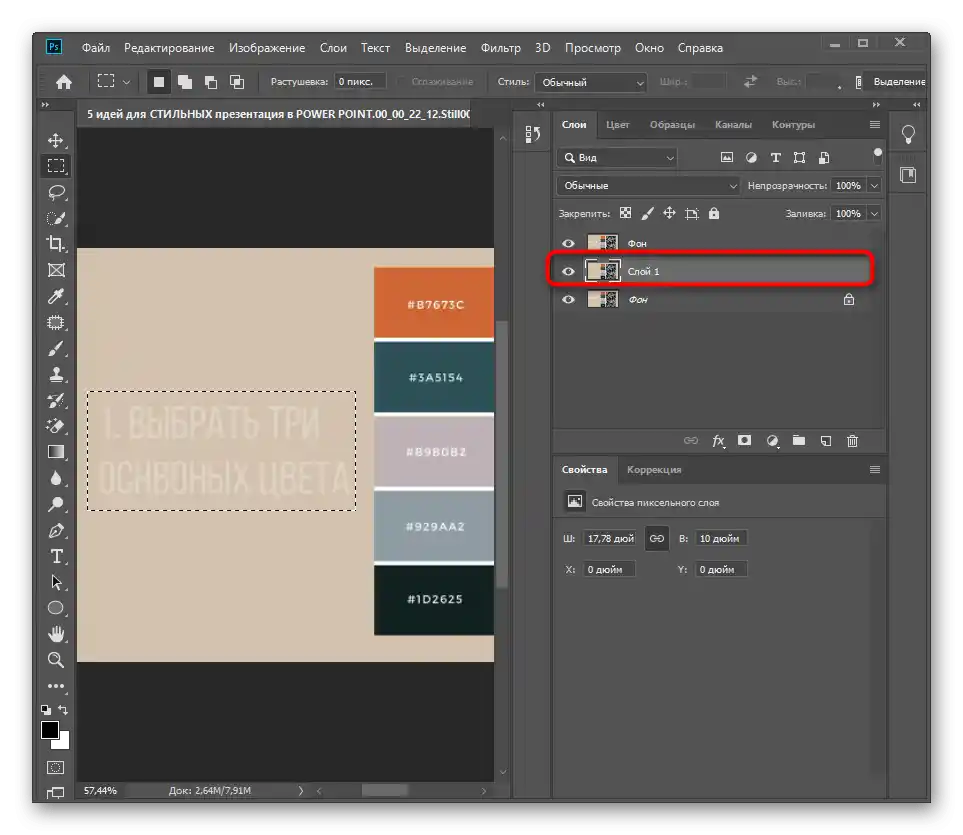
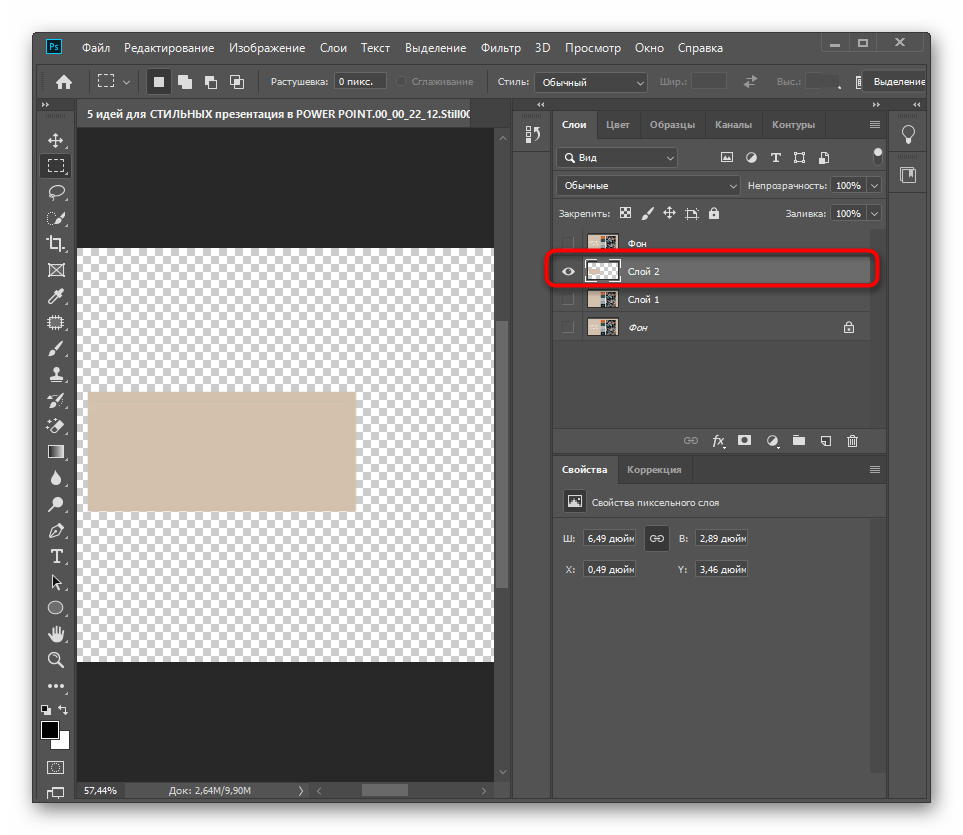
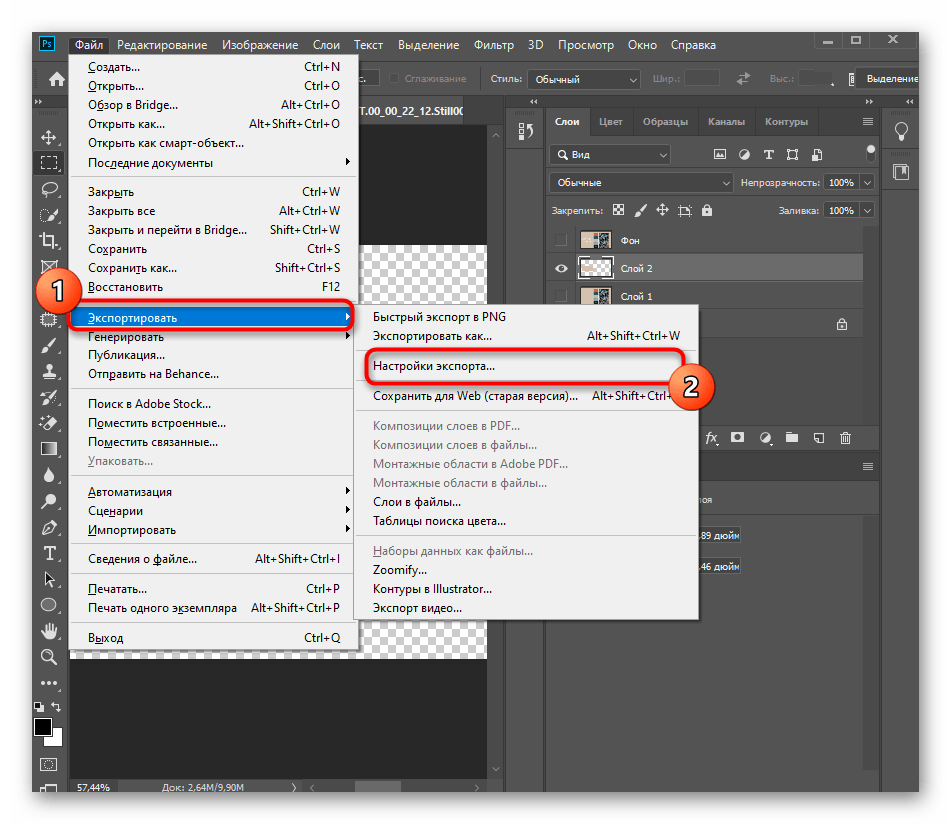
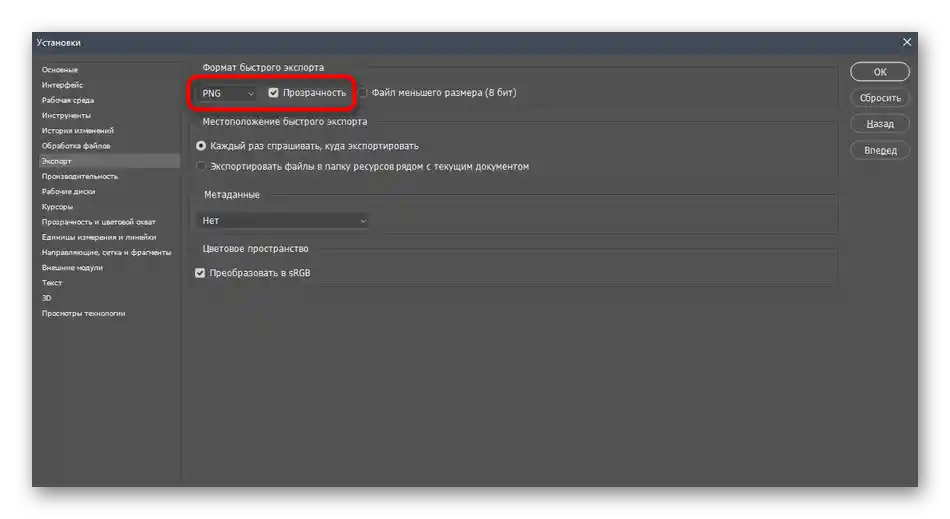
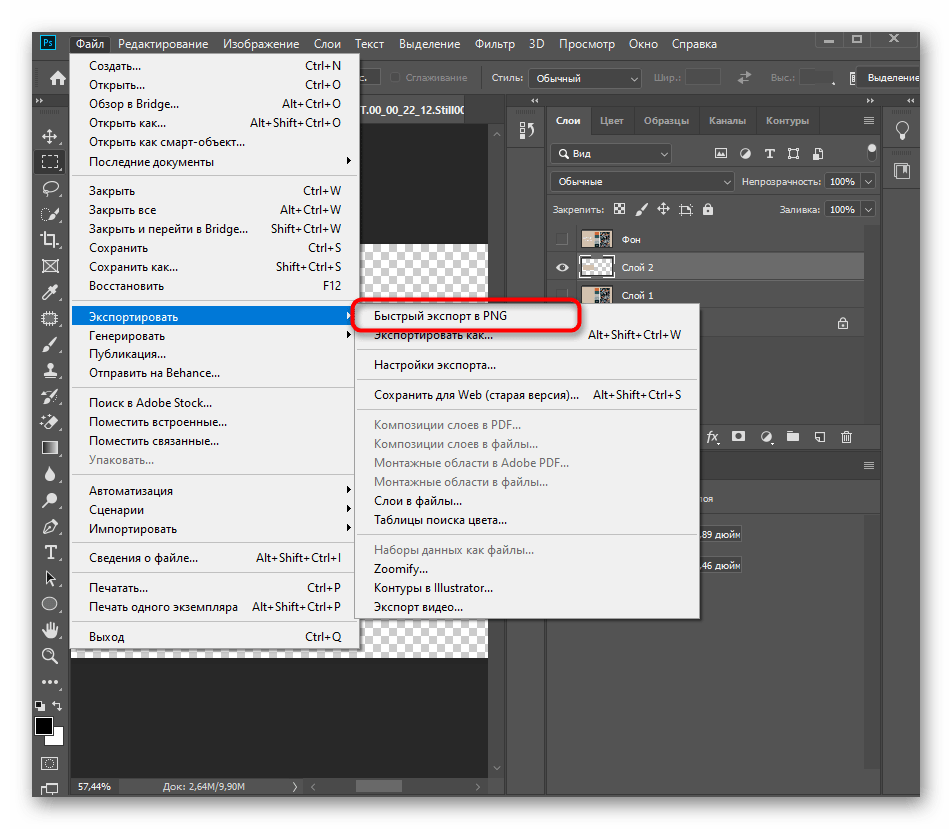
Krok 3: Přidání záplaty na video
Zbývá provést nejjednodušší akci — přidat záplatu na video. K tomu se znovu přesuňte do video editoru a přetáhněte obrázek na místo v klipu, kde chcete odstranit text. Nezapomeňte, že vrstva s obrázkem by měla být umístěna nad vrstvou s videem. Poté prodlužte dobu přehrávání obrázku na požadovanou délku.
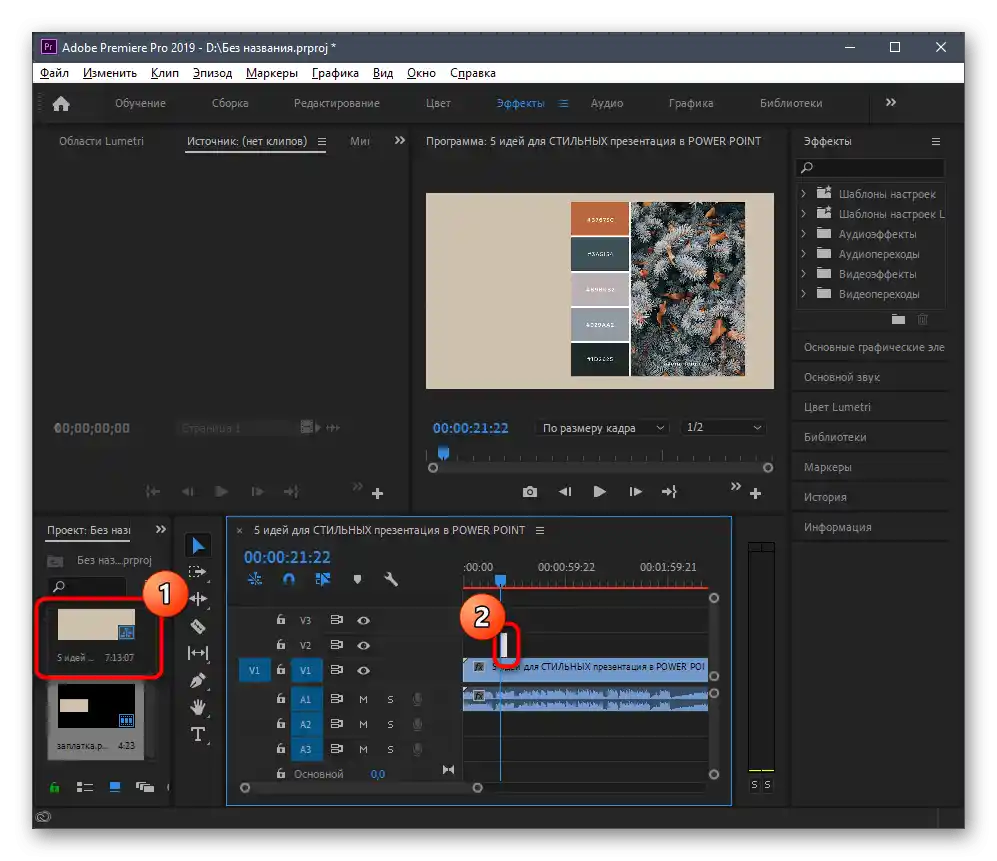
Použijte okno náhledu pro kontrolu kvality překrytí záplaty. Přehrávejte klip a ujistěte se, že provedené změny nejsou viditelné.
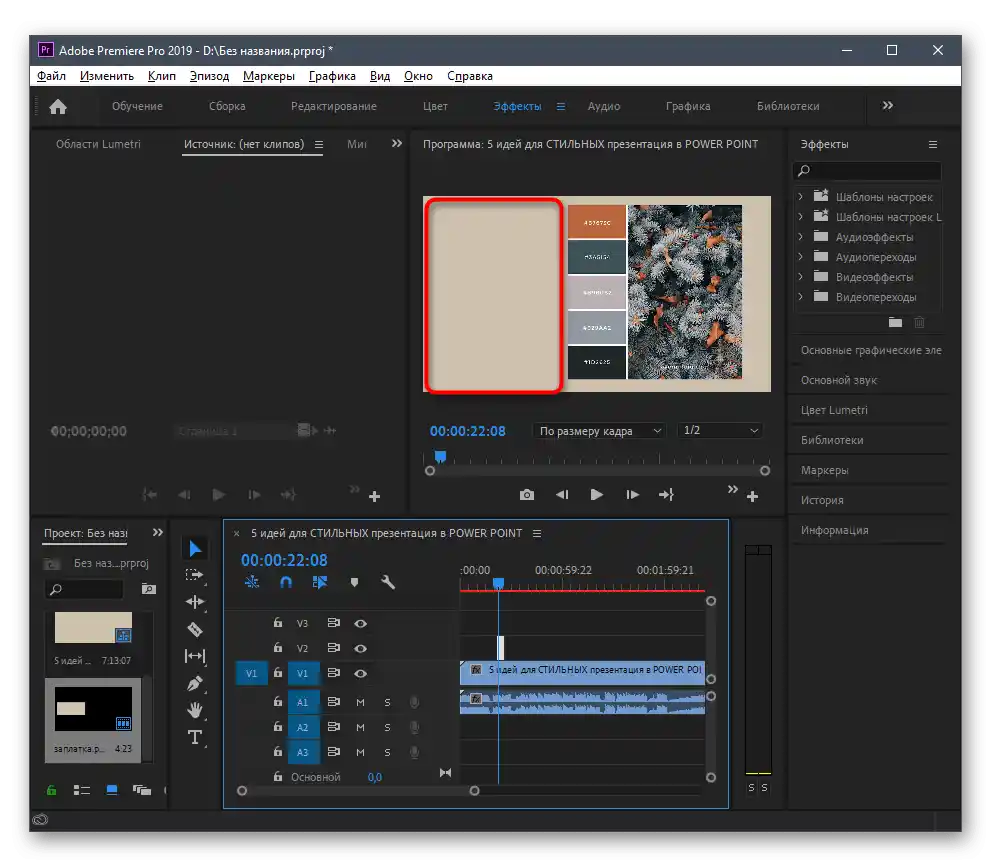
Pokud také používáte Adobe Premiere Pro, využijte pokyny v odkazu níže, abyste se seznámili se správným procesem ukládání hotového projektu.
Více: Jak uložit video v Adobe Premiere Pro
Varianta 2: Změna měřítka
Další varianta se hodí v případech, kdy jsou na videu překlady, které se objevují periodicky nebo trvale.Obvykle se nacházejí dole, takže nebude problém je jednoduše oříznout změnou měřítka videa přes video editor.
Způsob 1: Adobe Premiere Pro
Výše jsme již probírali program Adobe Premiere Pro, takže začneme s ním. Pro změnu měřítka videa v tomto softwaru je potřeba dvakrát kliknout na video v okně náhledu. Objeví se rámeček, který je třeba posunout tak, aby text zmizel z viditelné oblasti.
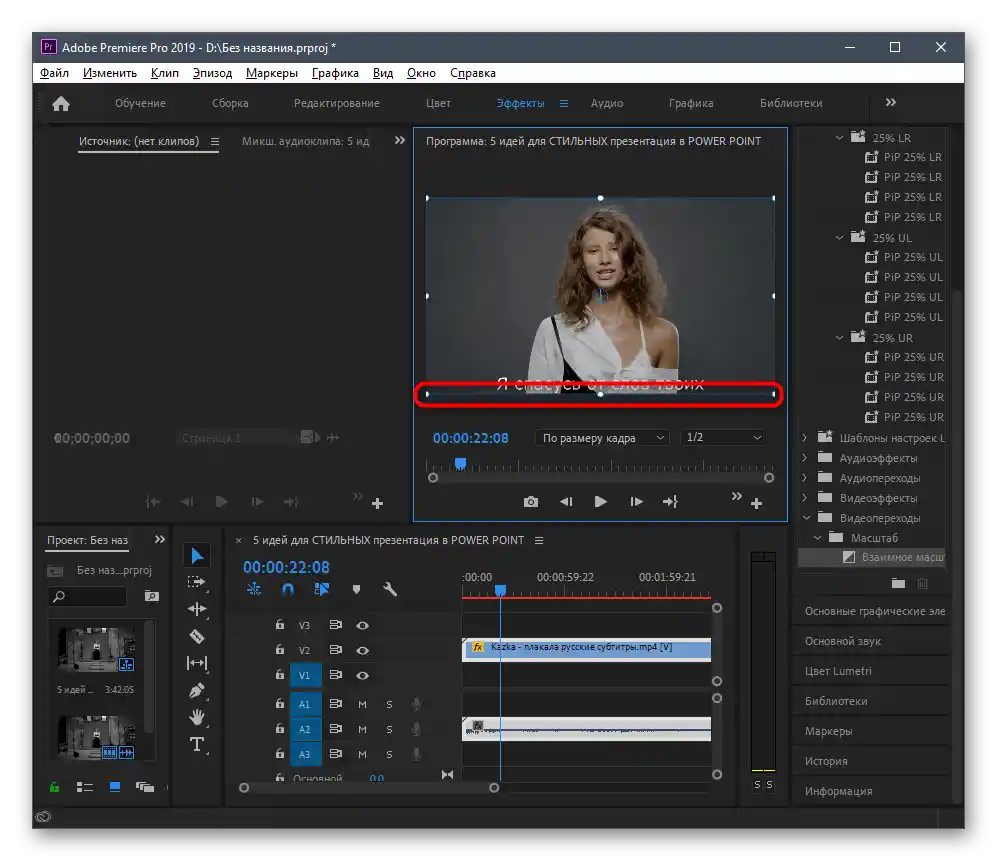
Na následujícím snímku obrazovky vidíte, že hlavní část videa zůstala nezměněna a ani vršky nebyly příliš poškozeny, ale titulky jsou nyní skryty. Aplikujte změny a přejděte k uložení projektu.
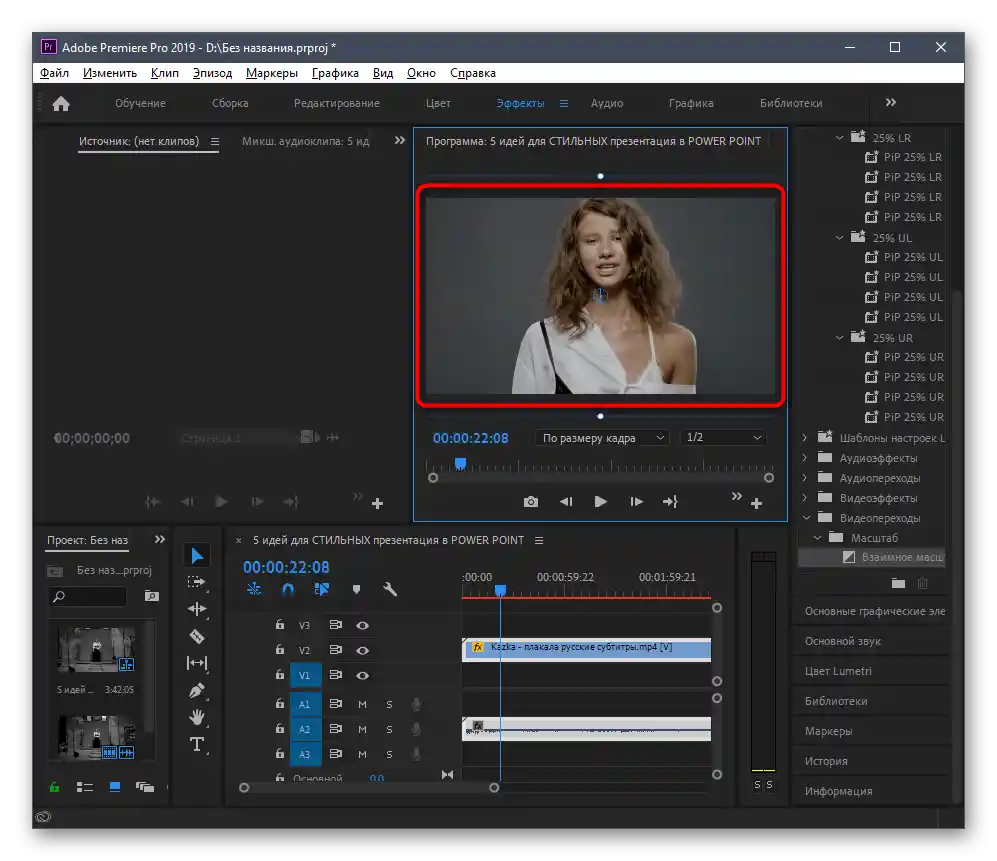
Způsob 2: Filmora
Hlavní nevýhodou předchozího řešení je placené rozšíření, proto jako alternativu doporučujeme se seznámit s Filmorou. Bezplatná licence tohoto editoru je zcela dostatečná pro provedení úprav.
- Stáhněte si a zaregistrujte se ve Filmorě, abyste mohli začít používat. Po spuštění programu klikněte na uvedenou oblast pro nahrání videa.
- Po přidání do knihovny jej přetáhněte na časovou osu, abyste mohli začít interagovat.
- Najeďte kurzorem na panel "nástroje" a aktivujte funkci "Oříznutí a měřítko".
- Použijte objevené čáry pro změnu měřítka a nastavte jej tak, aby titulky zmizely z viditelné oblasti.
- Na snímku obrazovky níže vidíte, že oříznutí bylo provedeno pouze zespodu a trochu po stranách, což je dáno nastaveným rozlišením snímku.
- Po dokončení klikněte na "Export" a vyberte místo na počítači, kam uložit hotové video.